
"이더넷에 유효한 IP 구성이 없습니다" 인터넷에 연결하려고 할 때 컴퓨터 화면에 자주 나타나는 오류 메시지입니다. 상당히 짜증나는 메시지. 오류는 여러 가지 이유로 발생할 수 있습니다. 이를 식별하는 방법을 아는 것이 해당 솔루션을 적용하는 데 중요합니다.
이더넷에 대해 이야기할 때 컴퓨터 인터넷 연결의 유선 부분을 언급한다는 것을 기억하십시오. WiFi 연결을 사용하는 대신 장비를 라우터에 직접 연결하는 옵션을 선택하는 경우 필요한 것은 케이블 이더넷. 이렇게 하면 무선 연결에서 자주 발생하는 불편함을 방지하면서 연결의 최대 속도와 성능을 활용할 수 있습니다.

이 오류가 발생하는 이유는 무엇입니까?
메시지 자체에서 몇 가지 중요한 단서를 찾을 수 있지만 "이더넷에 유효한 IP 구성이 없습니다" 오류의 원인은 매우 다양할 수 있습니다. IP 주소동일한 네트워크에 연결된 모든 컴퓨터를 식별하는 번호인 는 인식되지 않습니다.
이 오류는 컴퓨터의 다른 표시기에 등록됩니다. 예를 들어, 노란색 오류 삼각형 화면 왼쪽 안쪽 모서리에 느낌표와 함께 우리가 갈 때도 발견한다. "센터 네트워크와 공유", 문제를 해결하려고 합니다. "확인되지 않은 네트워크"라는 오류 메시지가 나타납니다.
그래서 이 메시지는 라우터와 컴퓨터를 연결한 후 IP 할당 오류가 발생했음을 알려주는 것뿐인데 그 원인은 무엇입니까? 그만큼 가장 일반적인 이유 일반적으로 다음과 같습니다.
- 컴퓨터의 서브넷 마스크에 잘못된 값이 있습니다.
- 게이트웨이 오류.
- DNS 문제.
- 일반적으로 업데이트 부족으로 인한 Windows 오류.
'이더넷에 유효한 IP 구성이 없습니다'에 대한 솔루션
이 오류가 발생할 수 있는 이유가 서로 다르다는 점을 고려하여 가장 적절한 해결 방법을 나열하겠습니다. 제시된 순서대로 각각을 시도하는 것이 가장 좋습니다.
예비 점검
실제 솔루션에 들어가기 전에 더 명백한 문제를 배제하는 것이 좋습니다. 따라서 다음 검사를 수행하여 이러한 항목을 배제합니다.
- IP가 자동 모드인지 확인. 이를 위해 다음을 수행합니다.
-
- 가자 "센터 네트워크와 공유", 여기서 옵션을 선택합니다. "어댑터 설정으로 전환하십시오."
- 오른쪽 버튼을 누르면 창이 뜹니다 "이더넷 속성".
- 거기 우리는 "속성: 인터넷 프로토콜 버전 4(TCP/IPv4)".
- 이 섹션에서는 옵션이 활성화되어 있는지 확인합니다. "자동으로 IP 주소 받기."
- 라우터를 확인하여 DHCP 프로토콜이 활성화되었는지 확인하십시오.
- 네트워크 카드 드라이버 재설치 다음 단계를 통해:
- 가자 "장치 관리자".
- 우리가 선택합니다 "네트워크 어댑터."
- 나타나는 목록에서 카드를 선택하고 오른쪽 버튼으로 "제거".
- 마지막으로 컴퓨터를 다시 시작합니다.
라우터 및 컴퓨터 다시 시작

예, 다소 조잡한 솔루션이지만 많은 경우에 잘 작동하며 '이더넷에 유효한 IP 구성이 없습니다' 문제를 해결할 뿐만 아니라 다른 많은 경우에도 마찬가지입니다. 로 켜고 끄기, 두 장치가 다시 연결됩니다. 이런 식으로 이전에 연결을 어렵게 만들었던 작은 시간 엄수 오류가 이제 사라질 가능성이 큽니다.
이 절차가 작동하려면 두 장치를 다시 켜기 전에 몇 분 동안 꺼두는 것이 좋습니다. 이 후에도 오류가 지속되면 시도해야 합니다. 재부팅 컴퓨터와 라우터.
연결 설정 재설정
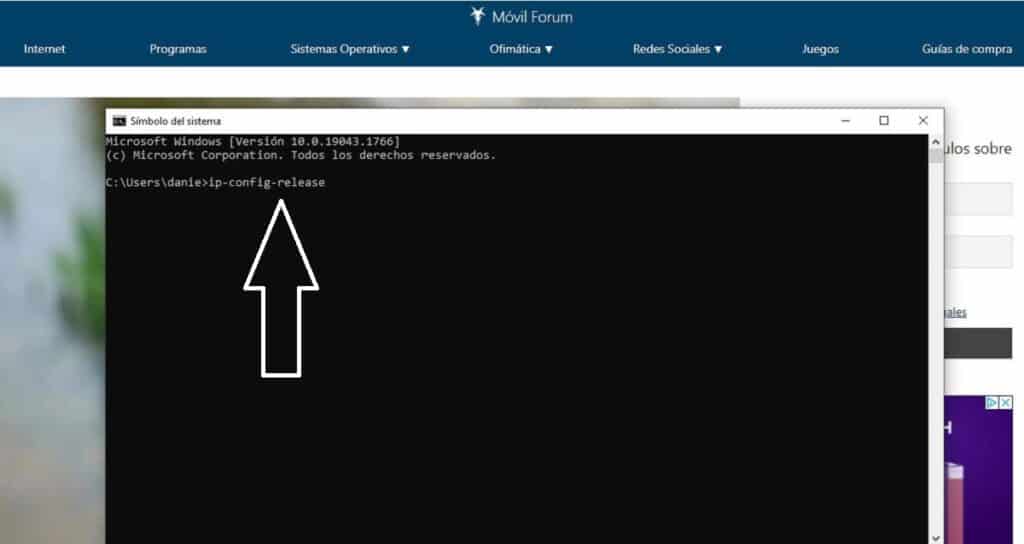
즉, 경기 XNUMX분에 시작 지점으로 돌아갑니다. 연결 구성 값을 수정하려면 관리자 권한이 있어야 합니다. 진행 방법은 다음과 같습니다.
- 우선 시작 메뉴를 열고 다음을 입력합니다. "명령". 명령 프롬프트 창이 나타납니다.
- 그 안에 우리는 다음 세 가지를 쓸 것입니다 명령, 각 항목 다음에 Enter 키를 누릅니다.
- ipconfig 릴리스
- ipconfig-flushdns
- ipconfig 갱신
변경 사항을 저장하려면 시스템을 다시 시작해야 합니다.
TCP IP 소켓 재설정
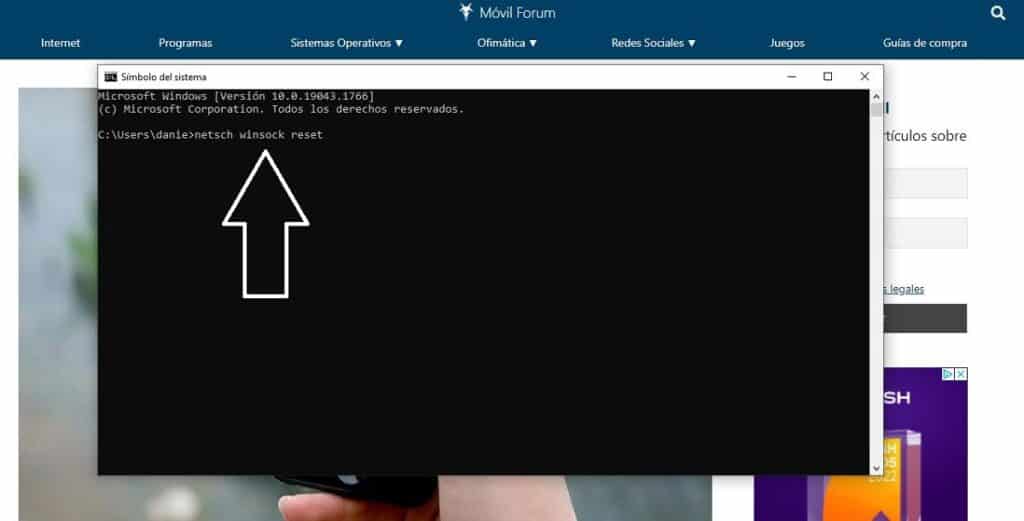
롯 소켓 두 프로그램 간의 안전한 데이터 교환을 가능하게 하는 요소입니다. 이 게시물에서 우리와 관련된 오류의 출처가 다음과 같이 발견 될 수 있습니다. 이 문제를 해결하려면 다음 단계에 따라 재설정을 진행해야 합니다.
- 다시 시작 메뉴를 열고 "명령" 명령 프롬프트 창을 불러옵니다.
- 다음 단계를 수행하기 전에, 컴퓨터에서 이더넷 케이블을 분리하십시오.
- 이 작업이 완료되면 명령을 작성합니다. netsh winsock 재설정 클릭 엔터 버튼.
프로세스가 완료되면 컴퓨터를 다시 시작하고 이더넷 케이블을 사용하여 라우터에 다시 연결해야 합니다. 오류가 사라집니다.
DNS 변경
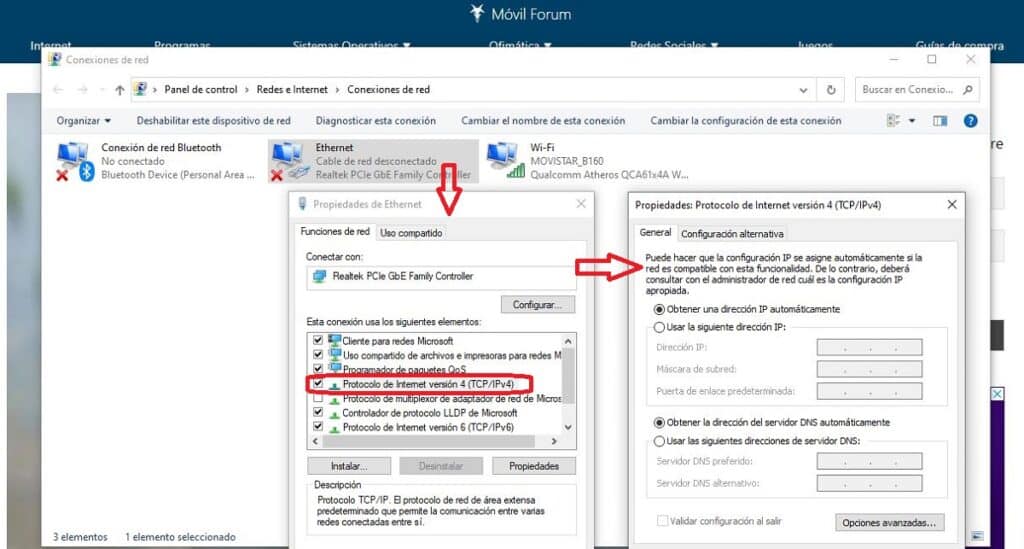
때때로 '이더넷에 유효한 IP 구성이 없습니다' 문제를 제거하는 데 유용한 또 다른 오래된 솔루션입니다. 아이디어는 테스트 수동으로 DNS 변경 인터넷 운영자가 제공한 것과 다른 일부 권장 DNS에 의해. 다음과 같이 하십시오.
-
- 우리는 윈도우 + R 표시되는 상자에 우리가 씁니다. ncpa.cpl
- 그런 다음 Enter 키를 눌러 구성 창을 엽니다. 네트워크 연결.
- 오른쪽 버튼으로 클릭 "이더넷 속성".
- 목록에서 옵션을 선택합니다. "인터넷 프로토콜 버전 4(TCP/IPv4)".
- 이제 옵션을 활성화해야 합니다. "다음 DNS 서버 주소 사용" 사용하려는 새 DNS를 입력합니다.
새 DNS로 무엇을 작성해야 합니까? 좋은 아이디어는 그것을 시도하는 것입니다 오픈 DNS, 기본 및 보조 DNS는 208.67.222.222 및 208.67.220.220입니다. 다른 사용자는 다음을 사용하는 것이 좋습니다. 구글 DNS. 주소는 8.8.8.8 및 8.8.4.4입니다. Cloudflare 1.1.1.1 및 1.0.0.1 옵션도 있습니다.
DNS를 변경한 후 문제가 사라지면 새 DNS를 유지할지 여부는 우리에게 달려 있습니다. 그렇지 않은 경우 오류의 원인을 계속 찾아야 하지만 자동으로 다시 얻을 수 있습니다.
인터넷 속성의 수동 재구성
마지막 카트리지 : 우리 자신의 손으로 IP 자동 할당 라우터 작업을 수행합니다. 이를 달성하기 위해 이전 섹션에서 설명한 것과 동일한 단계를 따르지만 4단계 이후에 변경 사항을 도입합니다. 이 시점에서 «속성» 그리고 다음에 열리는 창에서, "자동으로 DNS 서버 주소 받기" 옵션이 활성화되어 있는지 확인합니다., 실수로 비활성화되었을 수 있습니다.
완료하려면 라우터를 다시 시작하고 다시 시도해야 합니다.